Claviers virtuels ont été un moyen d'entrée depuis les premiers joursd’écrans tactiles (Personal Data Assistants). La transition d'un clavier physique à un clavier virtuel a été lente mais certaine, car la disposition et la configuration rendent le clavier virtuel plus efficace que les claviers physiques.
Bien que certains utilisateurs se contentent de laclaviers par défaut avec certaines personnalisations, ils risquent de manquer des opportunités accordées par des claviers tiers. Ce sont les neuf meilleurs claviers pour Android.
Comment nous avons testé
Ces applications ont été testées sur un Samsung Galaxy S8sous Android 7.0. Les critères de sélection des applications étaient la précision avec laquelle la saisie tactile de l'application était lue, l'efficacité de la correction automatique et la convivialité de l'expérience.
Remarque: chaque clavier est lancé avec une procédure pas à pas pour l'installer.
1. Gboard

Gboard pourrait être le plus fréquemment utiliséclavier tiers dans cette liste. Il faut l'ingéniosité de Google et l'amène à votre fenêtre de saisie. Vous pouvez activer la saisie d'une seule main pour les appareils à grand écran, le mode de saisie de trace et la prise en charge de toutes les langues de la bibliothèque Google. Plus important encore, il apprend. Donc, si vous utilisez de nouveaux mots, Gboard les apprendra et les intégrera avec sa correction automatique et sa prédiction. Il essaie également de prédire tous les émoticônes pertinents que vous voudrez utiliser avec vos textes écrits. Pour certaines applications, le bouton GIF permet d'accéder aux images Google et de partager des fichiers GIF en un clic.
2. SwiftKey

Jusqu'à l'arrivée de Gboard, le clavier incontournablepour Android était SwiftKey. Il peut déjà faire tout ce que les claviers virtuels sont censés faire. Il contient de superbes thèmes qui complètent une interface par défaut déjà impressionnante, une correction automatique précise, une frappe, etc. La fonctionnalité hors concours lui permet de s’adapter à votre style d’écriture dès le lancement. Il lit vos textes, vos publications sur les réseaux sociaux ainsi que vos courriers électroniques et comprend comment vous préférez écrire. Il reprend vos modèles et votre style pour vous donner des prévisions utiles. C’est le seul clavier qui apprend sur vous dès le début, les autres reprennent les choses au fur et à mesure.
3. Swype
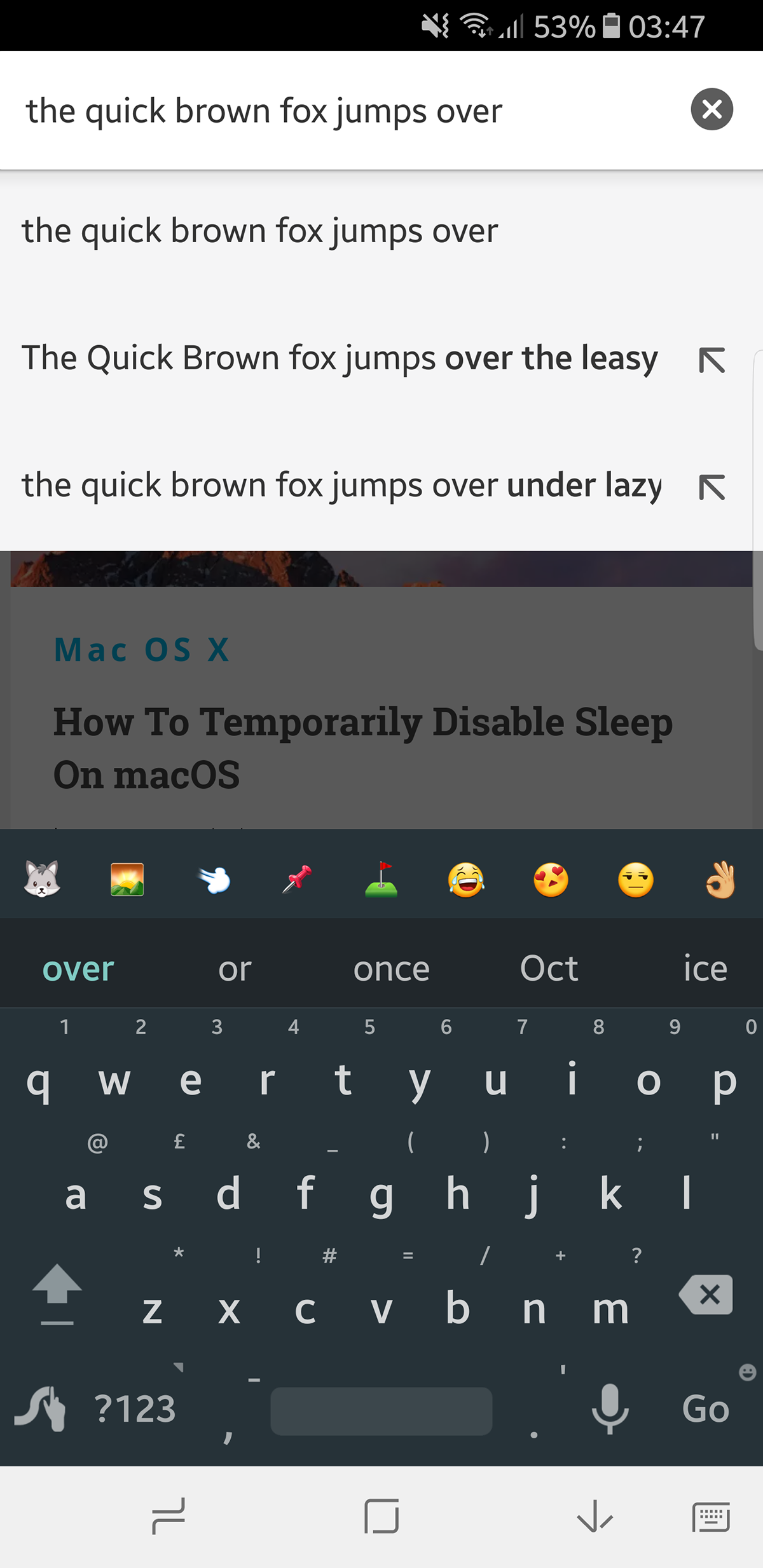
Swype, introduit à l'origine en 2002, a essayé deperfectionner l’idée de la saisie de traces. Vous pouvez faire glisser votre doigt sur les touches souhaitées et l'application comprendra ce que vous essayez d'écrire. Grâce à cette fonctionnalité, les textos sont passés d’une activité à deux mains à une autre. Désormais, la saisie de traces est une caractéristique commune à presque tous les claviers virtuels, mais Swype a été le premier à proposer cette idée. Couplé à Dragon (outil linguistique), il constitue toujours un outil de saisie très efficace.
4. Clavier Fleksy + GIF

Fleksy, en dépit d'être visiblement traditionnelclavier, s’efforce de faciliter l’écriture en utilisant des gestes simples. La saisie, la correction automatique et le traçage sont assez standard, tout comme les personnalisations visuelles. La fonctionnalité hors concours permet de contrôler votre contenu avec des gestes. Vous pouvez balayer vers la gauche pour effacer un mot, balayer vers le haut pour annuler une correction automatique, balayer vers le bas pour modifier une liste d'options de correction automatique, et la liste continue. Ces gestes nécessitent un peu d'apprentissage, mais vous pouvez voir l'intérêt d'intégrer les gestes à la saisie tactile.
5. TouchPal

TouchPal n'est pas qu'un clavier virtuel, c'est unmarché complet. L'application TouchPal dispose d'une agrégation activée par la publicité pour les nouvelles sur les tendances, ce qui est un ajout intéressant pour le moins. Sur TouchPal, vous pouvez installer un thème personnalisé, jouer à des jeux sur le clavier, c’est vraiment un marché. En tant que clavier virtuel, il est très bien conçu, même s’il est un peu plus haut que ce à quoi nous sommes habitués. Il y a un bouton d'édition qui vous donne les touches de direction, les boutons de sélection, couper / copier / coller. La correction automatique est correcte, l’entrée de trace moins, elle comporte également un clavier GIF. La seule raison pour laquelle cela n’a pas été mieux classé est le volume considérable d’annonces diffusées sur cette plate-forme. Vous verrez des publicités parcourir le magasin, vous rencontrerez une publicité à lecture automatique lorsque vous tentez de quitter le magasin et une autre au clavier.
6. Chrooma GIF

Chrooma GIF a GIF dans le nom mais c’est unclavier ordinaire avec la possibilité d'accéder aux GIF. Le clavier est assez standard, vous pouvez installer des thèmes, vous pouvez glisser à gauche pour voir un gestionnaire de presse-papiers intégré, glissez sur les émoticônes pour accéder à d'autres fonctions telles que copier / coller. complet, mais cela devenait plus juste que faux. Une multitude de ses prétentions d'être le meilleur et le plus innovant du marché ne sont pas tout à fait exactes, elle présente uniquement des thèmes intéressants et elle apprend au fil du temps. Il s’agit toutefois d’un clavier GIF décent, c’est donc toujours agréable.
7. Saisie manuscrite Google

L'écriture manuscrite est un rêve de longue dateque les développeurs de logiciels visent. Il est très étroitement lié à la reconnaissance optique de caractères (OCR) et à la saisie vocale en termes de conception. La saisie manuscrite de Google prend une prémisse traditionnelle (reconnaissance de l'écriture manuscrite) et la transforme en un moyen de saisie viable. Certes, cela ne change rien au fait qu’il est impossible d’écrire trop confortablement (ou avec précision) sur une surface lisse au toucher, mais une fois que vous avez surmonté cette limitation, vous pouvez voir ses avantages. Pour commencer, il est très rapide, il reconnaît cursisve (dans une certaine mesure) et traduit assez rapidement. Avec suffisamment de pratique, on pourrait utiliser cela pour remplacer les intrants traditionnels.
8. Clavier du pirate

sLe clavier du pirate informatique pourrait ne pas plaire à tout le monde.goûts, mais cela répond à un besoin. Étant donné qu'Android est basé sur Linux, vous êtes peut-être persuadé de faire plus que simplement naviguer sur Internet ou jouer à des jeux sur leur téléphone. Certaines personnes aiment s'y installer. Le clavier traditionnel ne fera pas dans ces cas. Le clavier du pirate comporte des boutons tels que ctrl, alt, voire des touches de fonction. Pour de telles occasions, vous pourriez profiter du clavier Hacker’s. Certes, un tel nom est trop prometteur et il est peu probable qu'un pirate informatique ait recours à un clavier virtuel. Cependant, ces touches remplissent leur fonction au cas où vous en auriez besoin dans votre utilisation habituelle. Vous pouvez activer / désactiver les touches supplémentaires à partir des paramètres si nécessaire.
9. Minuum

Minuum encourage à désactiver la barre d'espace (estremplacé par un glissement vers la droite). L'entrée est purement prédictive comme un clavier aussi petit que possible (la taille par défaut peut être modifiée dans les paramètres). Il est conçu pour conserver les écrans à l'écran. La prédiction est suffisamment proche, même si elle n’est pas parfaitement exacte, vous verrez probablement la bonne réponse. Tant que vous n’écrivez pas bilingue, que vous utilisez l’argot ou que vous préférez ne pas vous fier à la saisie semi-automatique, ce clavier vous permet d’économiser de l’écran.













commentaires